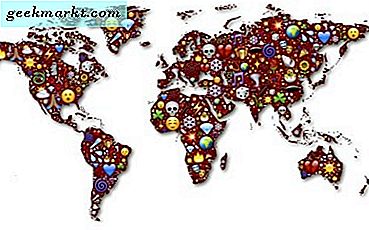Wenn Sie ein begeisterter Kindle-Leser wie ich sind, haben Sie ihn sicher immer dabei. In Zeiten, in denen Ihnen nur ein PC zur Verfügung steht, können Sie dennoch problemlos auf Ihre Kindle-Inhalte zugreifen. Es gibt einige Möglichkeiten, wie Sie das tun können. So verschwenden Sie Kindle-Bücher auf einem Windows-PC, ohne weitere Zeit zu verlieren. Lass uns anfangen.
Lesen Sie Kindle-Bücher auf Windows-PCs
1. Kindle App (Windows / Mac)
Ich bin sicher, dass Sie die Kindle-App bereits auf Ihrem Telefon verwendet haben müssen. Aber wussten Sie, dass es auch eine Kindle-App für Windows gibt? Mit der PC-App können Sie auf Ihre Kindle-Bibliothek zugreifen, den Schriftstil ändern, Abschnitte des Buches durchsuchen und vieles mehr. Hier erfahren Sie, wie Sie Bücher über die Kindle-App herunterladen und darauf zugreifen können.
1. Laden Sie die Kindle-App herunter Öffnen Sie für den PC die App und melden Sie sich mit Ihrer Amazon-ID an.
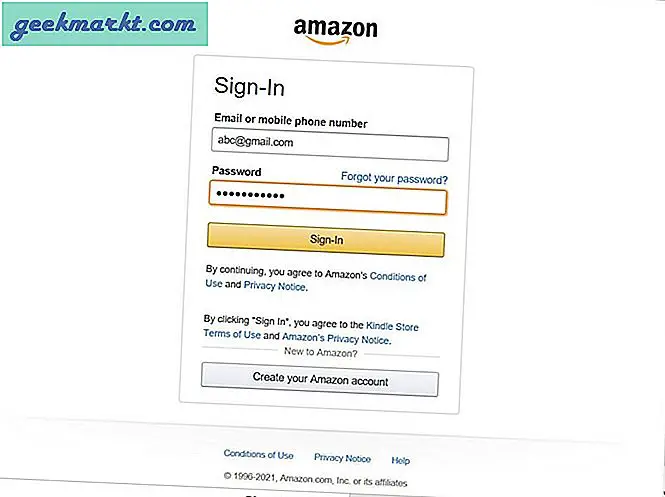
2. Leider erhalten Sie nicht nur mit dem Passwort eine Freikarte. Die App erfordert, dass Sie Genehmigen Sie den Login von Ihrem registrierten Handy. Bewahren Sie Ihr Telefon zum Zeitpunkt der Anmeldung auf. Sobald Sie fertig sind, werden Sie automatisch umgeleitet. Wenn nicht, wählen Sie die Klicke hier um die Seitenoption unten zu aktualisieren.
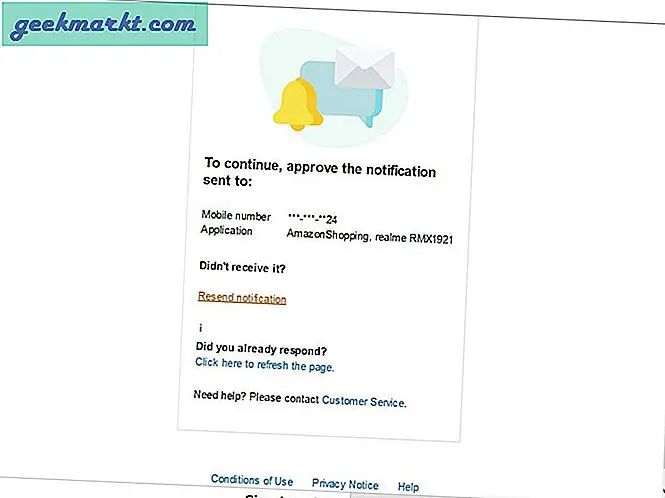
3. Nachdem Sie die Anmeldung erfolgreich genehmigt haben, wird die Buchbibliothek des Kindle automatisch geöffnet. Sie können alle Bücher in Ihrer Kindle-Bibliothek auf der Homepage anzeigen. Darüber hinaus haben Sie die Möglichkeit, zwischen der Listen- und der Kachelansicht umzuschalten. Ich bevorzuge letzteres, da hier auch Miniaturansichten von Büchern angezeigt werden.
Tippen Sie jetzt einfach zweimal auf ein Buch, um es auf der Registerkarte "Leser" zu öffnen.
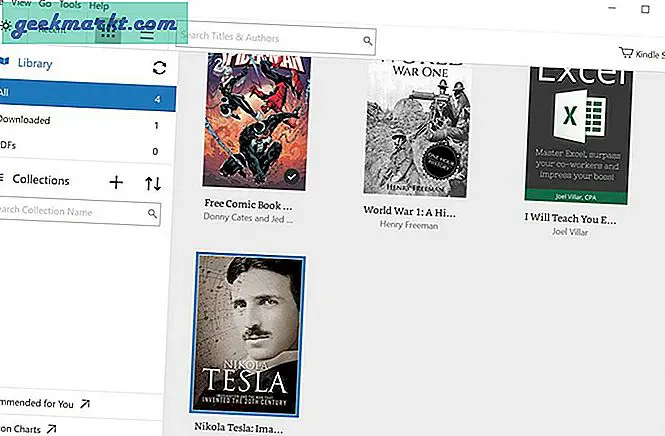
4. Sie werden einige Ähnlichkeiten zwischen dem physischen Kindle-E-Book-Reader und der App feststellen. Beispiel: Schneller Zugriff auf das Inhaltsverzeichnis, Schriftstiloptionen, Schriftgröße, Seitenbreite usw.
Das Beste an der App ist, dass Sie damit Text hervorheben und Notizen aus dem Buch machen können, das Sie gerade lesen. Sie können schnell auf alle Ihre Notizen und Highlights im Bereich Notizbuch (obere rechte Ecke) zugreifen.
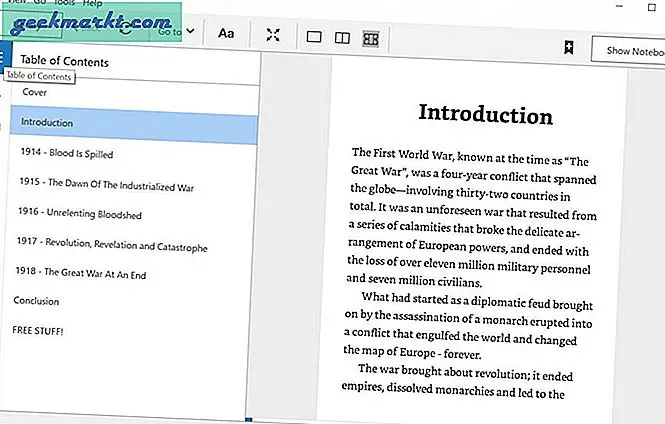
Laden Sie die Kindle App herunter
2. Kindle Cloud Reader
Sie müssen keine App herunterladen, um auf Kindle-Bücher auf dem PC zugreifen zu können. Mit dem Kindle Cloud Reader können Sie einfach über Ihren Webbrowser auf Bücher zugreifen.
Mit Kindle Cloud Reader können Sie Bücher lesen, Comics werden jedoch nicht unterstützt. Wenn Sie ein starker Comic-Leser sind, ist die Kindle-App die bessere Option.
1. Melden Sie sich zunächst mit den Anmeldedaten von Amazon beim Kindle Cloud Reader an. Im Gegensatz zur App gibt es keine bidirektionale Authentifizierung. Daher können Sie Bücher lesen, sobald Sie sich anmelden.
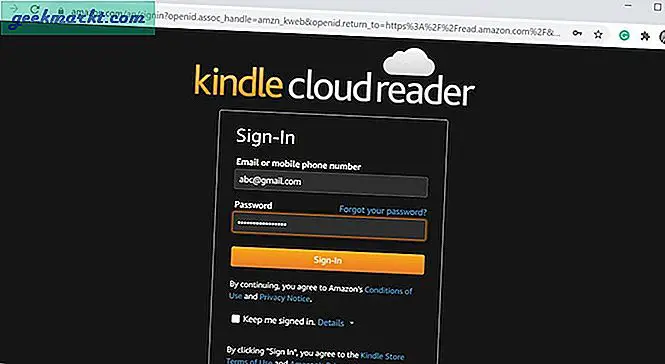
2. Jetzt Tippen Sie zweimal auf das Buch Sie möchten lesen, um es zu öffnen. Die Benutzeroberfläche ähnelt der Desktop-App. Sie können Bücher sowohl im Listen- als auch im Galeriestil anzeigen. Wenn Sie viele Bücher haben, können Sie diese auch nach Autor und Titel sortieren.
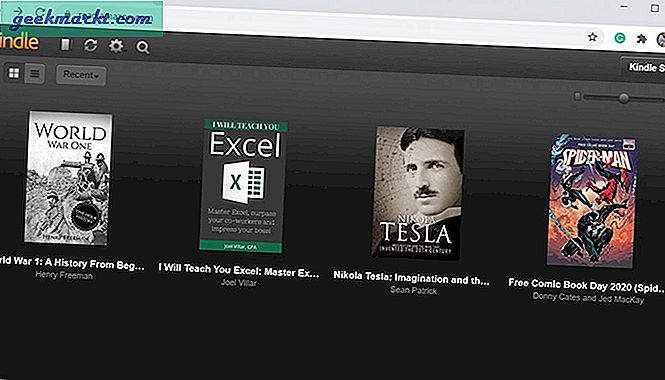
3. Sie können einfach Verwenden Sie die Tastatur oder Maus, um durch die Seiten zu scrollen. Es hat auch eine scrollbare Lesestellenleiste am unteren Rand, genau wie die PC-App.
Ein großer Nachteil, den ich bei der Verwendung des Kindle Cloud Readers festgestellt habe, ist die Notebook-Funktion. Im Gegensatz zu der App, bei der die Markierungen / Notizen im selben Fenster zusammengedrückt werden, wird hier ein Popup-Fenster angezeigt. Dies lenkt nicht nur den Leser ab, sondern entmutigt auch das Notieren aufgrund seiner Unintuitivität.
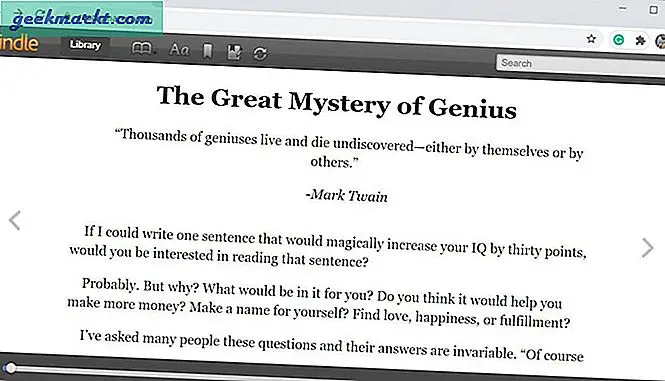
Besuchen Sie den Kindle Cloud Reader
3. Kaliber für Kindle
Wenn Sie Kindle-Foren und Communitys folgen, müssen Sie bereits von Calibre gehört haben. Es ist das Beste Kindle Management Appist Open Source und für Windows-Benutzer kostenlos. Calibre erkennt automatisch, wenn Sie Ihren Kindle anschließen. Darüber hinaus können Sie Bücher einfach per Drag & Drop aus der Calibre-App auf Ihr Gerät ziehen.
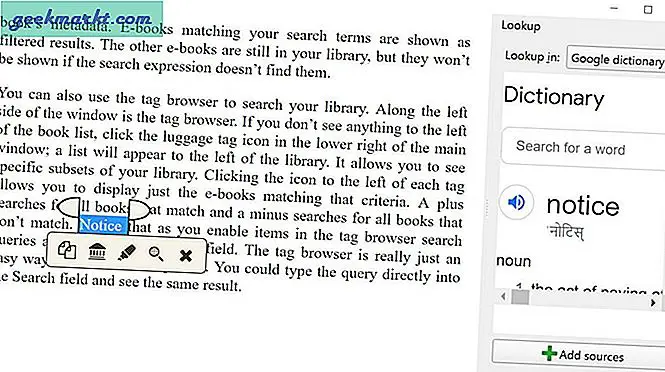
Die App verfügt über einen nativen E-Book-Viewer. Sie können sowohl mit dem Mausrad als auch mit der Tastatur durch den Inhalt des Buches scrollen. Das Beste an Calibre ist, dass Sie nicht nur auf die E-Book-Formate beschränkt sind, sondern auch PDF-Dateien öffnen können. Obwohl Sie Teile des Buches hervorheben können, ist es nicht so flüssig wie die native Kindle-App.
Kaliber herunterladen
Beste Möglichkeit, Kindle auf dem PC zu lesen
Da ich Calibre ausgiebig benutze, funktioniert Folgendes für mich. Sie können mehrere Bücher gleichzeitig öffnen, was in den beiden anderen Apps fehlt. Abgesehen davon gibt es eine native Google-Suchoption, die ein großartiges Add-On darstellt.
Wenn Sie sich immer noch nicht sicher sind, welche Methode Sie verwenden sollen, finden Sie hier einen kurzen Vergleich.
| Konto synchronisieren | Offline-Lesung | Markieren / Notizen | Wörterbuch | Text zu Sprache | Web-Suche | |
| App | Ja | Ja | Ja | Ja | Ja | Ja |
| Webseite | Ja | Nein | Ja | Ja | Nein | Nein |
| Kaliber | Nein | Ja | Ja | Ja | Nein | Ja |
Schlussbemerkungen: Lesen Sie Amazon Kindle Books auf dem PC
Ich hoffe, Sie können jetzt problemlos auf Ihre Kindle-Bibliothek auf dem PC zugreifen und diese lesen. Wenn Sie mich fragen, ist die Verwendung der Kindle-App die bequemste Option. Dies gilt insbesondere für Benutzer, die nur den offiziellen Kindle-Shop zum Kauf von Büchern verwenden. Wenn Sie jemand wie ich sind, der lieber herunterlädt kostenlose Bücher für KindleDie Wahl von Calibre ist ein Kinderspiel.
Lesen Sie auch: Schauen Sie sich 5 E-Book-Reader mit E-Ink-Display an